Maison >Opération et maintenance >CentOS >Que faire si centos ssh ne parvient pas à se connecter
Que faire si centos ssh ne parvient pas à se connecter
- 藏色散人original
- 2022-01-27 16:06:1825745parcourir
Solutions en cas d'échec de connexion de Centos SSH : 1. Installez "openssh-server" ; 2. Supprimez le numéro # avant le port d'écoute et l'adresse d'écoute ; 3. Activez le service sshd 4. Ouvrez la règle "ICMPv4-in" ; . Peut.

L'environnement d'exploitation de cet article : système CentOS 7, ordinateur DELL G3
Que dois-je faire si centos ssh ne parvient pas à se connecter ?
linux centos7 ne peut pas se connecter à ssh
Lorsque centos7 s'est connecté à ssh, j'ai fait référence au billet de blog suivant et je l'ai finalement résolu parfaitement
1, Tout d'abord, assurez-vous que CentOS7 est installé openssh-server, Dans le terminal, entrez yum list installé | grep openssh-server

Ici montre que openssh-server a été installé, si il n'y a pas de sortie, cela signifie que openssh-server n'est pas installé, installez openssh-server

2、 Je l'ai trouvé /etc/ssh/ Le services fichier de configuration sshd_config dans le répertoire
, ouvrez-le avec l'éditeur VimSupprimez le numéro # devant le port d'écoute et l'adresse d'écoute dans le fichier
Puis activez la télécommande connexion
Enfin, activez l'utilisation du nom d'utilisateur et du mot de passe comme vérification de connexion
Enregistrez
le fichier et quittez 
Début le service sshd, entrez sudo service sshd start
 Vérifiez si le service sshd a été démarré, entrez ps - e |
Vérifiez si le service sshd a été démarré, entrez ps - e |

ou entrez netstat -an grep 22 Vérifiez si le port 22 est ouvert à la surveillance

4 , Dans Vmware Workstation, affichez CentOS7 Propriétés, j'ai constaté que la méthode de connexion réseau est NAT

5, Dans Vmware Workstation, cliquez sur Edit=》Virtual Network Editor pour entrer dans l'éditeur de réseau virtuel, vérifiez et constatez que le nom de la carte réseau utilisé dans la connexion en mode NAT est VMnet8
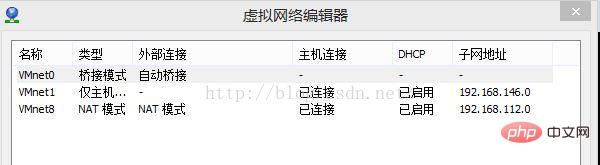
6, Dans l'hôte Windows, entrez ipconfig dans la ligne de commande Affichez l'adresse IP de l'hôte , trouvez les informations de connexion de VMnet8, l'ip ici est 192.168.30.1

7, Dans CentOS, entrez ifconfig pour afficher l'adresse de connexion réseau et découvrir l'adresse réseau de CentOS pour 192.168.112.128

8.Dans CentOS, entrez ping 192.168.30.1 pour tester si l'hôte peut être connecté et constater qu'il ne peut pas être connecté
Dans l'hôte, entrez ping 192.168 .112.128 Testé si les centos peuvent être connectés et constaté qu'il peut être connecté
L'opération suivante est la suivante : désactivez le pare-feu Linux et constatez que l'hôte peut être pingé, indiquant que le le pare-feu bloque
Après avoir vérifié les informations, il s'est avéré Oui Le pare-feu Windows n'est pas activéICMPv4-incette règle
Ouvrez les paramètres du pare-feu, sélectionnez avancé paramètres, règles entrantes et définissez le type de profil sur "Public" " Partage de fichiers et d'impression (Echo Request - ICMPv4-In)" règle, définie sur Autoriser.

Une fois le paramétrage terminé, il s'avère que la connexion peut être normale
9Afin d'éviter d'avoir à démarrer manuellement le service sshd à chaque démarrage de CentOS, vous pouvez ajouter le sshd dans la liste de démarrage automatique et entrez systemctl activate sshd.service

Vous pouvez vérifier si le démarrage automatique du service sshd est activé en tapant systemctl list- fichiers unitaires | grep sshd
 Recommandé : "
Recommandé : "
Ce qui précède est le contenu détaillé de. pour plus d'informations, suivez d'autres articles connexes sur le site Web de PHP en chinois!

